Akkoordsymbolen
Akkoordsymbolen geven informatie over de te spelen akkoorden (harmonie) in een muziekstuk. Afhankelijk van land, instrument en muziekstijl worden verschillende akkoordnotatiesystemen gebruikt. MusiCAD gebruikt intern het Anglo-Amerikaanse systeem zoals dat ook in Nederland het meest gebruikt lijkt te worden.
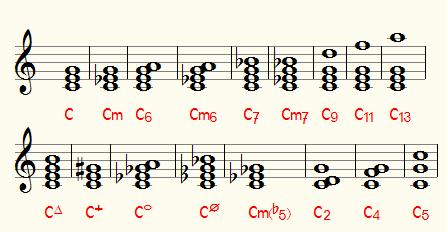
Om akkoordsymbolen in te kunnen voeren moet tekstinvoermodus (![]() ) uit staan. Intikken van de eerste letter start het invoeren.
) uit staan. Intikken van de eerste letter start het invoeren.
In MusiCAD moeten akkoordsymbolen bij de hoofdpartij worden ingevuld (in partijoverzicht gemarkeerd met onderstreping). Als akkoordsymbolen in een andere partij dan de hoofdpartij worden vermeld hebben ze geen effect bij het maken van automatische partijen.
De noot waarbij het akkoordsymbool genoteerd wordt bepaalt het moment waarop dat akkoord gespeeld moet worden en hoe een automatische begeleidingspartij op basis van die akkoordsymbolen gemaakt zal worden.
De plaatsing (gebruik ![]() voor wisselen onder of boven de partij) en stijl (grootte, positie, kleur, font) van akkoordsymbolen is op te geven onder de tekstsoortgegevens van akkoorden in het menu tekstopmaak. In leadsheets met herhalingen kan een tweede reeks akkoordsymbolen worden meegegeven met afzonderlijke opmaak (akkoordsymbolen-2 in tekstopmaak). Om een akkoordsymbool naar de tweede regel te zetten gebruik je <.>
voor wisselen onder of boven de partij) en stijl (grootte, positie, kleur, font) van akkoordsymbolen is op te geven onder de tekstsoortgegevens van akkoorden in het menu tekstopmaak. In leadsheets met herhalingen kan een tweede reeks akkoordsymbolen worden meegegeven met afzonderlijke opmaak (akkoordsymbolen-2 in tekstopmaak). Om een akkoordsymbool naar de tweede regel te zetten gebruik je <.>
| toets | omschrijving |
|---|---|
| <u> | Wijzig akkoordsymbool op cursorpositie met de akkoordassistent. |
| <a> <b> <c> <d> <e> <f> <g> | Zet akkoordsymbool bij noot op cursorpositie (mits de tekstinvoermodus niet staat ingesteld). Het akkoord begint met de ingegeven letter (in hoofdletters). Als de cursor op een al aanwezig akkoord staat wordt dit vervangen. |
| <A> <B> <C> <D> <E> <F> <G> | Zet akkoordsymbool als basnoot bij noot. Zo'n akkoordsymbool wordt geïnterpreteerd als: houd het bestaande akkoord aan en gebruik de opgegeven basnoot. Je kunt ervoor kiezen om ook hoofdletters te gebruiken om akkoordsymbolen in te voeren alsof er kleine letters waren gebruikt in [Voorkeuren|Wijzigopties|Basnoot-hoofdletters] [1] |
| <alt-shift-N> | Om MusiCAD te instrueren dat er op een bepaalde plek de automatische begeleidingspartijen moeten stoppen gebruik je een speciaal 'akkoord': NC (No Chord). Je kunt zo'n 'stilte akkoord' (tacet) ook ingeven door van een gewoon akkoordsymbool een 'NC' akkoordsymbool te maken. |
| <alt-ctrl-N> | Soortgelijk als hierboven kun je in plaats van NC een - teken als akkoord gebruiken. Je kunt zo'n 'stop akkoord' invoeren door van een gewoon akkoordsymbool een '-' akkoordsymbool te maken. |
Ook tekstbestanden (liedtekst) die voorzien zijn van akkoordsymbolen kun je met MusiCAD weergeven, bewerken en transponeren.
Voor notatie van twee- en meerklanken onder symbolen zie akkoorden.
Voor snaarinstrumenten die akkoordgrepen nodig hebben kun je je muziek met gebruik van de de knop ![]() eenvoudig voorzien van akkoorddiagrammen op basis van de akkoordsymbolen bij de hoofdmelodie.
eenvoudig voorzien van akkoorddiagrammen op basis van de akkoordsymbolen bij de hoofdmelodie.
Invoer van akkoordsymbolen is afhankelijk van de ingestelde tekstkeuze maar kan ook met de akkoordassistent plaatsvinden.
Onderstaande lijst geeft de door MusiCAD geïnterpreteerde akkoordsymbolen. Weergave betreft de standaardweergave; je kunt een ander akkoordnotatiesysteem achteraf opgeven. Alternatieve ingave wordt omgezet naar de interne akkoordrepresentatie van MusiCAD. Zo kun je fis tikken om een F# te krijgen. caug wordt C+, dmaj7 wordt DΔ enz.
| Intern | Weergave | Alternatief | Opbouw | Beschrijving |
|---|---|---|---|---|
| C | C | Cma | 1 3 5 | C-majeur (major) |
| Cm | Cm | C- | Cmi | Cmin | 1 3♭ 5 | C-mineur (minor) |
| C2 | C2 | Csus2 | 1 2 5 | Voorhouding, C met secunde i.p.v terts (suspended 2nd) |
| C4 | C4 | Csus4 | Csus | 1 4 5 | Voorhouding, C met kwart i.p.v terts (suspended 4th) |
| C5 | C5 | 1 5 8 | C met weggelaten terts ('power chord', 'open chord') | |
| C6 | C6 | 1 3 5 6 | C-majeur met toegevoegde sext (added 6th) | |
| Cm6 | Cm6 | C-6 | Cmi6 | 1 3♭ 5 6 | C-mineur met toegevoegde sext (minor add 6th) |
| C7 | C7 | 1 3 5 7♭ | C-majeur (dominant) septiem (7th) | |
| Cm7 | Cm7 | C-7 | Cmi7 | 1 3♭ 5 7♭ | C-mineur septiem (minor 7th) |
| C^ | CΔ | CM7 | CMaj7 | 1 3 5 7 | C-majeur groot-septiem, majeur-septiem (major 7th) |
| Cm^ | CmΔ | CmM7 | CmiMaj7 | 1 3♭ 5 7 | C-mineur groot-septiem |
| C9 | C9 | 1 3 5 9 | C-majeur met toegevoegde none | |
| C9b | C9♭ | C(b9) | 1 3 5 9♭ | C-majeur met toegevoegde kleine none |
| C11 | C11 | 1 3 5 11 | C-majeur met toegevoegde 11 | |
| C13 | C13 | 1 3 5 13 | C-majeur met toegevoegde 13 | |
| Co | Co | Cdim | Cdim7 | 1 3♭ 5♭ 7♭♭ | Verminderd C-akkoord (diminished, dim) |
| C0 | CØ | Cm7(5b) | C- | 1 3♭ 5♭ 7♭ | Halfverminderd C-akkoord |
| C+ | C+ | Caug | C(5#) | 1 3 5# | C-overmatig (augmented) |
| C# | C# | Cis | 1 3 5 | Cis-majeur |
| Cb | C♭ | Ces | 1 3 5 | Ces-majeur |
| C9/h | C9/b | C-none met B als basnoot (h voor nootletter kleine b) | ||
| C9#11 | C-none met verhoogde 11 | |||
| C9b11 | C-none met verlaagde 11 |
Verwijderen
Als je de automatische bas en akkoordpartijen verwijdert, blijven de akkoordsymbolen (uiteraard!) gewoon staan. Om de akkoordsymbolen in je bladmuziek niet meer te zien kun je:
- de akkoordsymbolen onzichtbaar maken door het betreffende vinkje te verwijderen in tekstopmaak - het blijft dan mogelijk om begeleidingspartijen op basis van akkoordsymbolen te gebruiken.
- ze op de notatiebalk 1 voor 1 uit de hoofdpartij verwijderen;
- ze op de notatiebalk verwijderen door met <ctrl-A> alles te selecteren en met het contextmenu alle akkoorden uit de selectie te verwijderen;
- ze met [Partijbewerking|Verwijder|AkkoordSymbolen] in 1 keer weghalen.
Zie ook
Noten:
- ↑ Vanaf build 877
